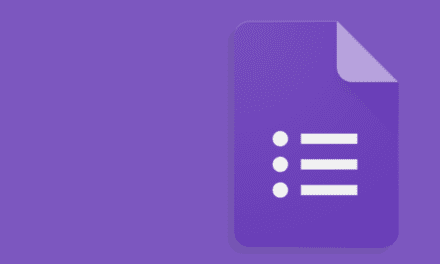Quand il s’agit de votre site WordPress, ce que vous ne savez pas s’avérer dangeureux pour votre site. Afin de vous prémunir, vous pouvez obtenir des analyses gratuites et des correctifs avec WP Checkup .
Suivre votre site WordPress régulièrement pour les problèmes est important. C’est ainsi que vous pouvez éviter les effondrements majeurs ou au moins empêcher les problèmes de retarder la croissance de votre site ou de l’arrêter.
WP Checkup est un outil gratuit que vous pouvez utiliser pour faire une analyse complète de votre site Web. Il ne vérifie pas uniquement les problèmes de performances, de sécurité et de référencement qui doivent être corrigés,il vous fournit également des correctifs et convertit le tout en un rapport PDF pratique et simple.
Aujourd’hui, je vais partager plus de détails sur WP Checkup et vous montrer comment vous pouvez l’utiliser pour analyser et réparer votre site WordPress.
Le docteur est à l’intérieur
Comme je l’ai mentionné plus tôt, WP Checkup est un outil gratuit que vous pouvez utiliser pour analyser votre site WordPress pour une multitude de problèmes dans trois catégories:
- Performance
- Sécurité
- SEO
C’est comme une visite gratuite au bureau de votre médecin, mais pour votre site WordPress. Ne vous inquiétez pas, votre site web ne sentira rien. Je promets.
Lorsque vous visitez l’ outil WP Checkup , vous pouvez entrer l’adresse du site Web que vous souhaitez évaluer, puis en un seul clic, votre site Web est analysé.
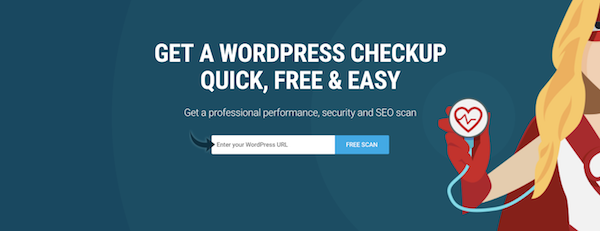
Lorsque les résultats sont obtenus, vous obtenez un score global de 100 pour vous donner une idée de la façon dont votre site Web fonctionne. Plus votre score est élevé, plus votre site est performant du point de vue de la performance, de la sécurité et du référencement.
Vous obtenez également un résumé indiquant le nombre de tests effectués sur votre site Web ainsi que le nombre de risques modérés et de haut niveau détectés par WP Checkup.

Ensuite, vous pouvez faire défiler vers le bas pour recevoir une ventilation de chaque catégorie et déterminer s’il y a des problèmes à corriger. S’il y a des problèmes, vous pouvez les corriger en quelques clics.
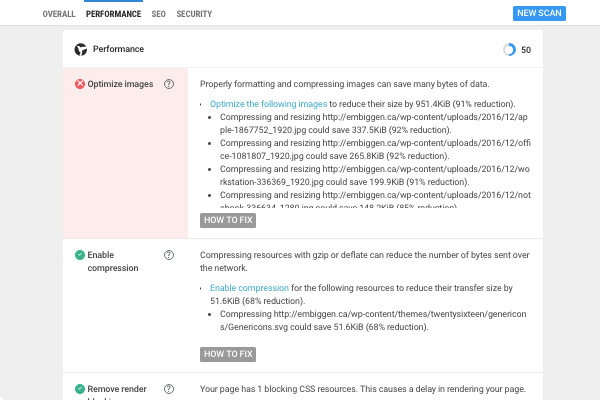
Vous pouvez également choisir d’enregistrer un rapport PDF des résultats ou d’en recevoir une copie par e-mail pour votre référence, pour la transmettre à votre équipe ou à un développeur.
WP Checkup n’est pas seulement un excellent outil pour vous fournir un contrôle de santé pour la performance de votre site, le référencement ou la sécurité. Bien sûr, c’est très utile pour cela, mais c’est le genre d’outil dont vous pourriez grandement bénéficier en l’incorporant dans votre flux de travail.
Vous pouvez l’utiliser pour scanner des sites Web avant de rencontrer de nouveaux clients, scanner des sites WordPress nouvellement créés avant de les envoyer à vos clients ou dans le monde ou de les utiliser à intervalles réguliers pour vous assurer que tous les sites Web que vous possédez ou gérez rester en pleine forme.
Se rendre au Nitty-Gritty
WP Checkup scanne plus de 35 problèmes potentiels différents que votre site pourrait avoir dans les trois catégories mentionnées ci-dessus. Vous trouverez ci-dessous une description détaillée des problèmes traités dans chaque analyse.
Évaluation de la performance
Les performances sont évaluées pour vous d’abord de la manière suivante:
- Tirer parti de la mise en cache du navigateur
L’un des plus grands facteurs de ralentissement et de performance du site est la mise en cache des pages. Le problème sous-jacent est la contrainte que les requêtes HTTPS placent sur votre serveur . - Optimiser les images
Vos visiteurs sont moins enclins aujourd’hui à lire de plus longues pages de texte. Au lieu de cela, ils préfèrent les images et les vidéos pour expliquer ce que vous faites et ce que vous pouvez leur offrir. Mais avec plus de contenu visuel vient plus de poids ajouté à votre serveur. C’est pourquoi l’optimisation de l’image est un must. - Supprimer les ressources de blocage du rendu
Les coupables les plus fréquents des problèmes de blocage de rendu sur votre site Web seront CSS et JavaScript. Bien sûr, vous ne pouvez pas créer un site WordPress sans eux, vous devez donc trouver un moyen de supprimer les ressources de blocage de rendu sans les supprimer complètement. - Temps de réponse du serveur d’amélioration
Selon Google, le temps de réponse idéal du serveur est inférieur à 200 ms. Cela signifie que quelque chose doit être chargé sur votre site Web dans les deux secondes. - Réduire le JavaScript / CSS / HTML
Il existe certaines ressources sur votre site qui peuvent prendre beaucoup de place sur votre serveur. À leur tour, ils augmentent également la quantité de ressources qui doivent être envoyées aux navigateurs de vos visiteurs. Pour réduire cela, vous devez réduire vos ressources afin d’améliorer les performances . - Activer la compression
Les images sont très importantes pour l’expérience utilisateur sur votre site Web. C’est pourquoi vous voulez les présenter en pleine résolution. Cependant, le téléchargement d’images surdimensionnées pourrait vaincre le but de les avoir si vos pages deviennent trop lentes et gonflées à charger. C’est pourquoi la compression d’image est nécessaire. - Prioriser le contenu visible
Cette préoccupation concerne la rapidité de chargement du contenu au-dessus de la ligne de flottaison pour les visiteurs de votre site. Comme il s’agit de leur première impression de votre site Web, il est important que vous vous assuriez qu’il n’y a aucun problème dans la façon dont ce contenu haut de gamme est rendu. - Éviter les redirections de pages de destination
Pour chaque redirection de page, il devient nécessaire d’envoyer une requête HTTPS supplémentaire aux navigateurs de vos visiteurs. Et ce n’est jamais bon.
Évaluation SEO
WP Checkup évalue pour le référencement des manières suivantes:
- Canonique
Les balises de liens canoniques sont un moyen d’indiquer aux moteurs de recherche l’URL sous-jacente de la page Web donnée. Ainsi, si quelqu’un copie votre contenu, les moteurs de recherche sauront quel est le contrevenant en double. - Favicons
Les favicons sont un bon moyen de garder l’identité de votre marque à l’avant-plan, même si quelqu’un a quitté votre site Web. En plaçant une icône unique représentative de votre marque dans l’onglet du navigateur ouvert sur lequel réside votre site Web (ou en lui permettant d’apparaître dans les listes de signets et autres sites en ligne), votre image de marque sera toujours présente. - Générateur
Cela vous dira si votre version actuelle de WordPress est publique ou non (elle ne devrait pas l’être). - Rubriques H1
Il existe une variété de balises que vous pourriez utiliser sur votre site WordPress . La balise H1 est celle qui indique aux moteurs de recherche exactement ce qu’est une page. - HTTPS
Des certificats SSL et une adresse Web HTTPS sont nécessaires pour assurer la sécurité de votre site web. Google est allé jusqu’à récompenser les sites Web dont les classements de recherche sont plus élevés et qui accordent la priorité à ce type de mesures de sécurité. - Image ALTs
Alternative Image Text est bénéfique pour votre site et son classement dans les résultats de recherche pour deux raisons: d’une part, il ajoute de l’emphase et aide à expliquer aux moteurs de recherche l’objet de ce contenu, et d’autre part, facilite l’accessibilité pour ceux qui ne le peuvent pas. voir vos images. - Meta Robots
La balise meta robots vous donne la possibilité de diriger les moteurs de recherche sur ce qu’ils sont autorisés à analyser sur votre site Web. - Meta Description
Chaque page et post sur votre site Web devrait avoir une méta description car c’est ce que les utilisateurs rencontreront lorsqu’ils trouveront votre site web dans une recherche. Une description succincte et précise leur permettra de savoir si cela vaut la peine de cliquer dessus. - Microdonnées
Les microdonnées de Schema.org facilitent la recherche d’un site Web. - Ouvrir graphique
Les métadonnées OpenGraph vous permettent de partager votre contenu de manière transparente (ou de le partager avec d’autres) sur les réseaux sociaux. - Robots.txt
C’est un autre outil que vous pouvez utiliser pour informer les robots de recherche sur ce qu’ils trouveront sur votre site Web et comment le trouver. - Sitemaps
Un sitemap XML divisera votre site en ses parties les plus minuscules: pages, articles et même taxonomies si vous préférez. Ensuite, son document est envoyé aux moteurs de recherche afin qu’ils puissent indexer correctement votre site pour les recherches. - Titre
Chaque site Web devrait avoir un méta-titre qui permet aux gens de savoir ce que votre site Web est appelé. - Structure de l’URL
Votre structure d’URL sera analysée sous différents angles. Cet outil va vérifier pour s’assurer qu’il n’y a pas de problèmes avec la façon dont il est écrit. Il vérifiera également si l’un de vos mots clés a été inclus dans celui-ci à des fins d’optimisation de la recherche. - Tags d’ancre
Les balises d’ancrage sont les parties de vos URL de texte hypertexte qui dictent où les utilisateurs seront dirigés et comment. - Titres d’ancre redondants
Ces titres sont les mots-clés utilisés pour ancrer le lien vers le texte de votre site Web. Si vous utilisez la même phrase pour créer un lien vers des URL différentes, vous pouvez confondre les moteurs de recherche avec ce que cette page est en réalité. - Ancrages relatifs pointant vers des ID invalides
Fondamentalement, cela vous dira s’il y a des liens brisés sur votre site. - Texte d’ancrage non informatif
Les textes d’ancrage et les titres doivent être suffisamment descriptifs pour que les visiteurs sachent sur quoi ils cliquent. - ID d’élément en double
Lorsque les ID d’élément sont dupliqués sur un site Web, vous pouvez rencontrer des problèmes lors de l’exécution de fonctions jQuery ou CSS, car ils ne savent pas sur quel élément agir. - Liste des rôles ARIA
Il y a quelques notes différentes que vous allez recevoir ici concernant les rôles et les repères de l’ARIA (accessibilité). Les «rôles» ne concernent pas les personnes ou les comptes d’utilisateurs, mais se réfèrent plutôt aux différents éléments de votre site Web et à la façon dont ils interagissent les uns avec les autres. D’un autre côté, les repères informent les utilisateurs sur l’emplacement de ces rôles sur une page.
Évaluation de sécurité
En ce qui concerne la sécurité, les domaines suivants sont évalués:
- WordPress Version
Parmi les autres mesures de sécurité que vous devriez prendre, supprimer la version WordPress est un que vous ne devriez pas oublier. - WordPress Core sécurisé
Le noyau WordPress est sécurisé . Cependant, cela ne signifie pas qu’il n’est pas soumis à des tentatives de piratage comme tous les plugins, thèmes et autres outils tiers que vous utilisez. Vous pouvez confier l’équipe de sécurité de WordPress, mais vous devez tout de même faire votre part pour assurer la sécurité de votre site Web. - Statut de la liste noire
L’état de la liste noire indique si votre site a été signalé par les professionnels de la sécurité comme étant dangereux à visiter. - Déclaration complète
Cacher votre page de connexion n’est que le début des éléments que vous devez cacher dans WordPress. Veillez à conserver tous les fichiers contenant des informations sensibles sous la racine. - Fichiers journaux
Cela vérifiera si les fichiers d’erreur ou de débogage sont visibles par les personnes qui visitent votre site Web. C’est une autre façon pour les pirates de comprendre ce qui se passe dans les coulisses de votre site Web. - Fichiers de configuration
Le fichier wp-config.php doit également rester privé. - Liste des téléchargements
Il est recommandé de modifier les répertoires Includes et Uploads afin de protéger les fichiers téléchargés et les listes de votre site WordPress. - XML-RPC
Bien qu’il ne soit pas toujours possible pour votre site web si vous voulez utiliser les fonctionnalités de commentaires WordPress, pingbacks et trackbacks, la désactivation de XML-RPC est une étape importante pour la protection de votre site . - Utilisateur administrateur par défaut
Garder l’utilisateur admin par défaut dans WordPress est similaire à verrouiller la porte d’entrée de votre maison, mais en laissant une note sur la porte laissant savoir à tout le monde où ils peuvent vous trouver s’ils veulent entrer par effraction. C’est quelque chose qui devrait définitivement être changé. - Thème actif
Cela vous dira quel thème WordPress vous utilisez actuellement. C’est à vous de décider si c’est une option digne de confiance . - Utilisateurs énumérés
L’énumération des utilisateurs fait référence aux noms d’utilisateur WordPress pouvant être compris en ajoutant une chaîne à la fin de l’URL d’une page sur votre site. Cela pourrait laisser votre site ouvert aux attaques par force brute, car un pirate pourrait découvrir un nom d’utilisateur de compte réel.
Maintenant que vous êtes plus familier avec WP Checkup et comment cela fonctionne, regardons comment vous pouvez lancer une analyse de votre site WordPress.
Mieux qu’une analyse de Google
Vous avez peut-être remarqué qu’il existe des zones pour lesquelles les analyses WP Checkup sont également couvertes par le test Google PageSpeed Insights . Donc, devriez-vous simplement utiliser le test de Google à la place ?
Vous pouvez , mais il y a beaucoup de zones que WP Checkup analyse que Google PageSpeed Insights ne fait pas. En outre, si vous continuez à utiliser l’outil de Google, vous devrez faire face à leurs vagues explications des problèmes avec des suggestions de correctifs qui sont tout aussi rares et qui n’offrent en fait aucun moyen de réparer quoi que ce soit.
WP Checkup peut prendre soin de tout cela pour vous. Non seulement y a-t-il des explications pour chaque correction, mais vous pouvez voir des détails supplémentaires et vous obtenez également un moyen de résoudre le problème, pas seulement une simple suggestion.
Vous pouvez vérifier WP Checkup en action ci-dessous, mais mieux encore – vous pouvez l’essayer par vous-même gratuitement .
Scannez votre site Web avec WP Checkup
Obtenir un scan gratuit complet de votre site WordPress ne prend que quelques minutes. L’ajout de correctifs suggérés prend également quelques clics et vous êtes prêt à partir.
Commencez par vous rendre à l’outil WP Checkup et entrez l’adresse de votre site Web dans le champ indiqué sur la page, puis cliquez sur le bouton Scan gratuit .
Si vous avez un certificat SSL installé pour votre site Web, il est préférable de saisir l’URL de votre site avec https:// au début pour vous assurer que la version de votre site Web est évaluée pour des résultats plus précis.
J’ai créé un site de test que je souhaite analyser et je n’ai pas de certificat SSL installé. Je vais donc entrer l’adresse du site Web de base.
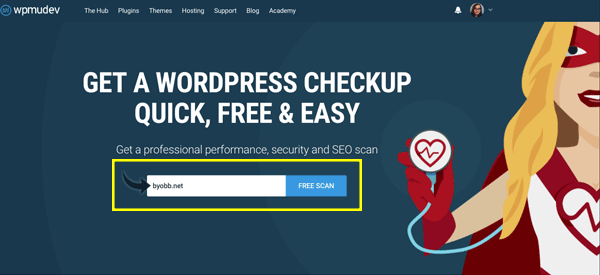
Il peut être important de noter qu’une analyse par jour peut être initiée. Si vous vous êtes inscrit gratuitement , la limite passe à une analyse par heure pour éviter de surcharger le serveur de votre site. Bien, vous pouvez contourner ceci en vous inscrivant gratuitement et en installant le plugin WPMU DEV Dashboard sur votre site.
Une fois que vous avez lancé l’analyse, un score apparaît dynamiquement au fur et à mesure de l’évaluation de votre site.
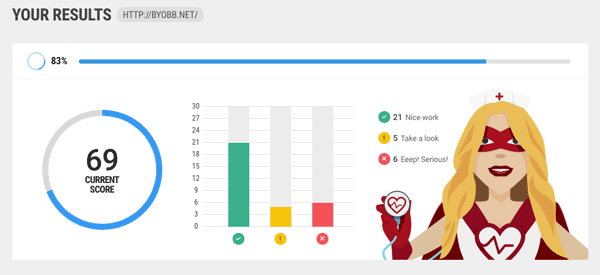
Lorsque WP Checkup est terminé, vous devriez voir votre résultat global final. Comme mentionné précédemment, votre score est sur 100 et plus votre score est élevé, mieux c’est.
Vous pouvez cliquer sur les onglets vers le haut pour basculer entre les scores de chaque catégorie et lancer une nouvelle analyse en cliquant sur le bouton Nouveau scan en haut à droite.
En outre, vous pouvez vous en envoyer une copie en cliquant sur le bouton E – mail sous votre partition ou en cliquant sur le bouton Télécharger le PDF à côté d’elle pour enregistrer une copie PDF du rapport sur votre ordinateur.
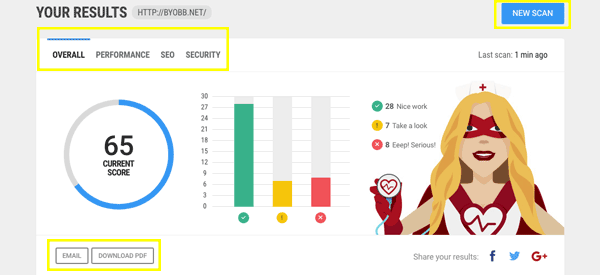
Lorsque vous faites défiler vers le bas, vous pouvez voir une répartition complète de vos scores et de chaque problème que votre site a passé ou lorsque quelque chose doit être réparé.
Les résultats avec une coche verte à côté de cela signifie que votre site Web a réussi le test pour la partie de votre site qui a été évaluée.
En passant votre souris sur l’icône de point d’interrogation à côté de chaque section, vous obtenez un score individuel pour cette zone particulière. Si votre site enregistre des scores inférieurs à 100 pour un problème potentiel, vous pouvez voir comment améliorer le score en cliquant sur le bouton Comment réparer .
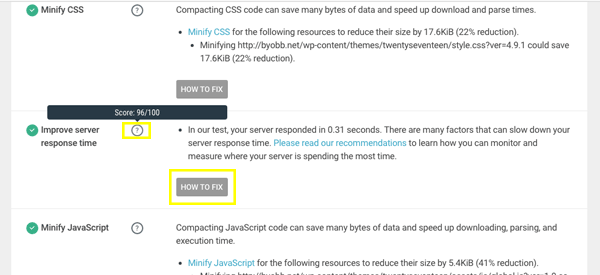
Heureusement, votre site a tout réussi et vous avez obtenu un score parfait de 100 dans chaque catégorie, mais au cas où cela ne se produirait pas, voyons comment WP Checkup vous montre les problèmes qui doivent être résolus et comment les corriger.
Les problèmes qui nécessitent une attention sérieuse et immédiate sont indiqués en rouge et une icône «X» est placée à côté d’eux. Les questions qui ne sont pas si graves et qui ne sont pas aussi urgentes sont en jaune et ont un point d’exclamation à côté de la section correspondante.
À l’instar des zones que votre site a traversées, vous pouvez passer la souris sur le point d’interrogation pour voir comment votre site s’est comporté pour ce problème individuel.
Vous pouvez également cliquer sur le bouton Comment corriger pour afficher des détails supplémentaires et résoudre le problème.
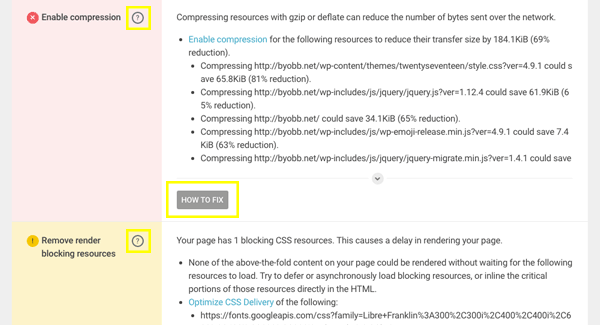
Résoudre le problème droit. Stat. À présent.
Si vous voyez une zone de votre site qui nécessite une réparation sérieuse (ou pas si grave), ne vous inquiétez pas. Vous pouvez tout définir en quelques minutes.
Faites défiler jusqu’à une zone qui a été évaluée comme nécessitant un correctif et cliquez sur le bouton Comment réparer comme mentionné précédemment. Un pop-up intégré devrait apparaître avec plus de détails et un moyen de résoudre le problème.
Pour corriger votre site, cliquez sur le bouton dans la fenêtre pop-up. Selon le problème, la fenêtre contextuelle et le bouton indiquent des choses différentes, mais peu importe le problème, il y a un bouton ou des liens sur lesquels vous pouvez cliquer pour corriger votre site.
Si le site WPMU DEV Dashboard , Hummingbird , Smartcrawl et Defender est déjà installé sur le site que vous avez scanné, vous pouvez cliquer sur ces boutons pour les rediriger vers votre tableau de bord d’administration dans un nouvel onglet.
De là, vous pouvez configurer les options comme le rapport suggéré.
Par exemple, j’ai scanné mon site de test et WP Checkup m’a fait savoir qu’il était urgent d’activer la compression. J’ai cliqué sur le bouton Comment réparer et pour ce problème, il y a un bouton et il est étiqueté comme Configurer la compression GZip .
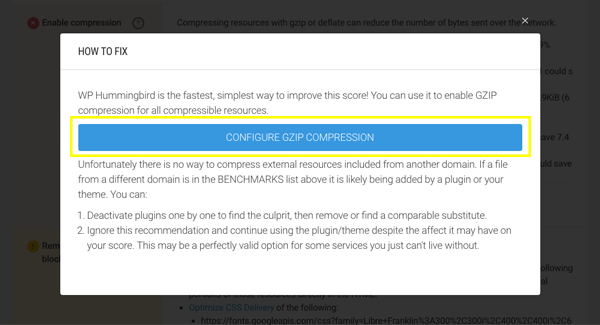
Ensuite, j’ai été redirigé vers les paramètres Hummingbird dans mon tableau de bord d’administration où je pouvais ajuster les paramètres.
Pour les sites qui n’ont pas encore été présentés à WPMU DEV, vous pouvez cliquer sur le bouton Installer maintenant dans la fenêtre contextuelle pour commencer à corriger tous les problèmes urgents (et pas si urgents).
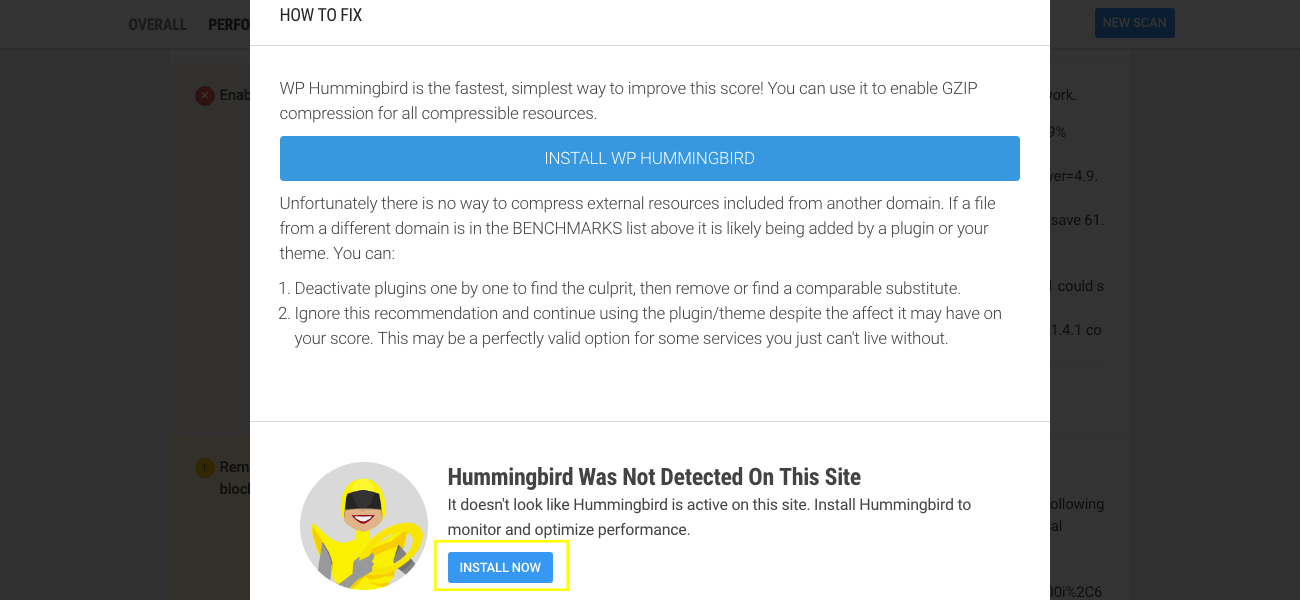
Vous êtes redirigé vers le Hub . Si vous voyez votre site Web dans la liste qui s’affiche dans la fenêtre contextuelle qui s’affiche, vous pouvez cliquer sur le bouton Installer et activer situé à côté pour les installations uniques de WordPress ou sur le bouton Installer et réseau pour les réseaux multisites.
Lorsque vous le faites, le plugin est automatiquement installé pour vous.
Vous pouvez voir un bouton qui dit Configurer à la place et si c’est le cas, allez-y et cliquez sur ce bouton. Vous serez redirigé vers le tableau de bord d’administration de votre site où vous pourrez ajuster les paramètres suggérés par le rapport.
Si votre site n’est pas répertorié, cliquez sur le lien de téléchargement vers le bas et installez le plugin WPMU DEV Dashboard sur votre site.
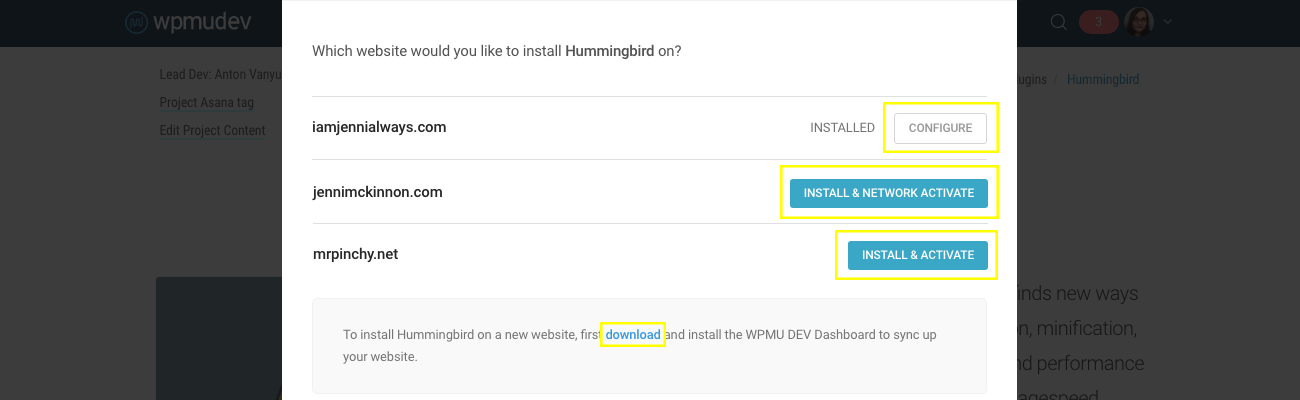
Une fois tout installé, vous pouvez revenir à l’ outil WP Checkup . Votre rapport est enregistré jusqu’à ce que vous commenciez une nouvelle analyse.
Vous pouvez parcourir le reste du rapport et suivre les mêmes étapes décrites ci-dessus pour résoudre d’autres problèmes répertoriés.
Astuce: si vous avez cliqué sur un bouton Comment corriger dans le rapport WP Checkup pour un problème et que vous souhaitez en extraire un autre immédiatement, vous pouvez cliquer sur l’icône « X » en haut à droite du pop-up. jusqu’à revenir au rapport.
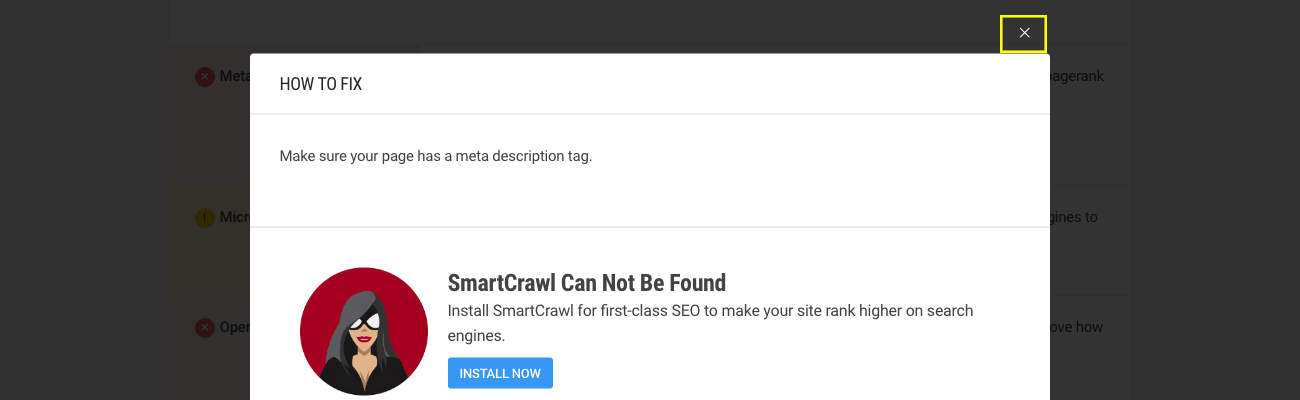
Conclusion
WP Checkup scanne rapidement et complètement votre site WordPress pour une myriade de domaines dans les performances, la sécurité et le référencement qui pourraient utiliser un peu d’amélioration. Il vous permet de savoir ce qui doit être réparé, puis vous donne rapidement une solution fiable.
C’est presque comme un médecin, mais pour votre site web, donnez-lui une idée pour voir comment vous pouvez améliorer votre site Web d’autant plus.